Med vores Nets integration sender vores kassesystem automatisk beløbet til din Nets terminal. Du slipper derfor for manuel indtastning og fejl.
Indholdsfortegnelse
1. Bestilling af terminal og indløsningsaftale
3.2 Forbind din Nets Cloud terminal på iPad
3.3 Forbind til WiFi
4. Opsætning af Nets terminalen
5. Afstemning af terminal og genprint af kvittering
5.1. Afstemning i POS
5.2. Manuel afstemning fra terminalens menu
1. Bestilling af terminal og indløsningsaftale
Kontakt vores support afdeling på +45 71 99 26 24 eller support@quickorder.io
Har du allerede terminal eller indløsningsaftale, så kontakt os alligevel, så vi kan sikre at dit setup passer til integrationen.
2. Opsætning af terminal
Når du bestiller en Cloud terminal hos Nets, sender de et Brugernavn og Adgangskode. Sørg for at gemme disse da de skal bruges i opsætningen.
Selve terminalen er opdateret med Brugernavn og Adgangskode ved modtagelse, og skal derfor blot aktiveres og forbindes til internettet.
OBS! Hvis der er simkort i terminalen, skal dette tages ud.
3. Integration til POS
3.1 Opsætning i Backoffice
For at kunne anvende Nets Cloud terminal skal Integrationen aktiveres.
Login på pos.quickorder.io
Tryk på Indstillinger i venstre menu.
Tryk på Integrationer.
Tryk på Forbind på Nets integrationen.
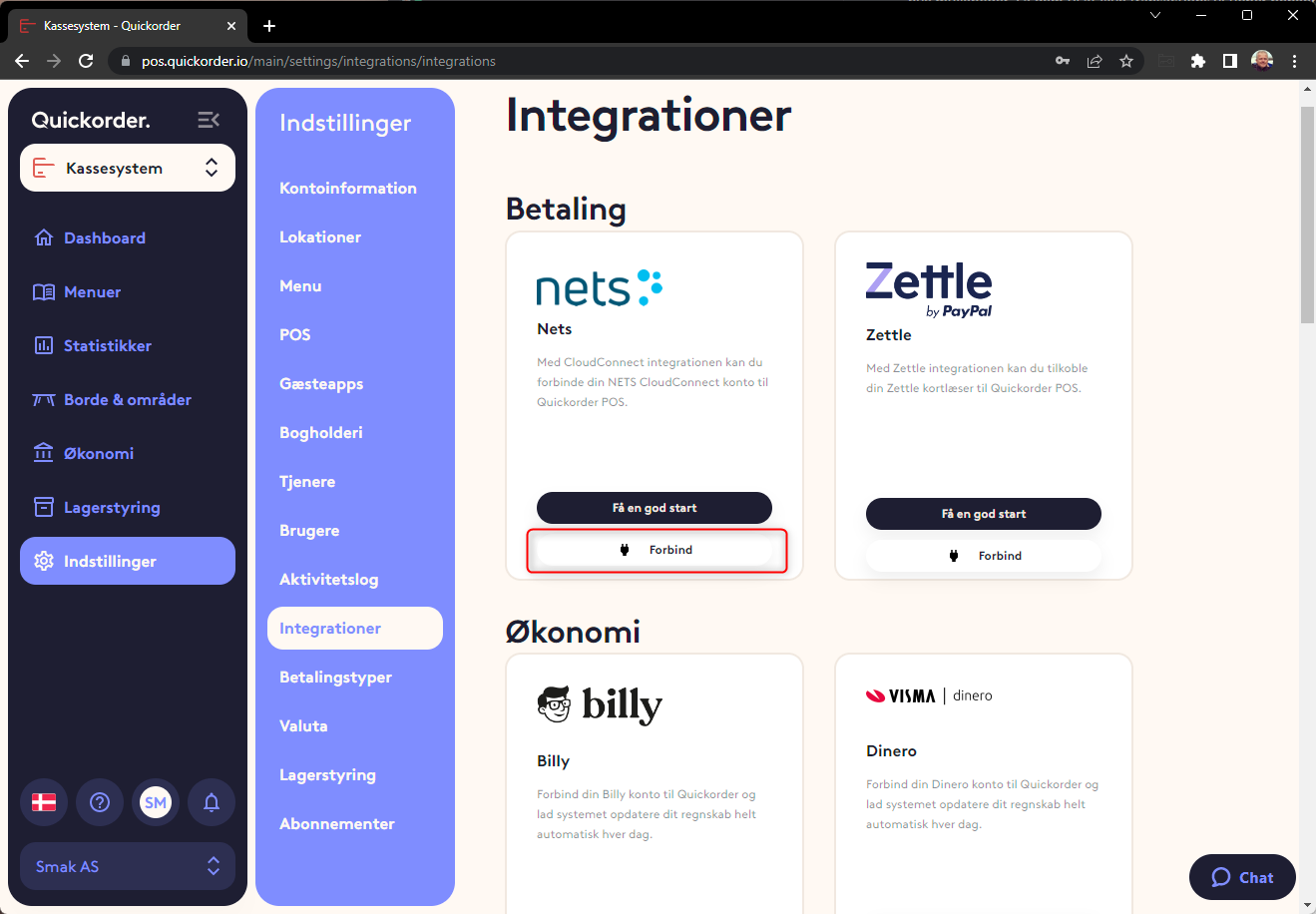
3.2 Forbind din Nets Cloud terminal på iPad
Start med at synkronisere din app, så Nets Cloud er aktiveret som betalingstype (1).
Herefter skal der logges ind på Nets CloudConnect (2).
Tryk på Moduler i venstre menu.
Tryk på Nets under Integrationer.
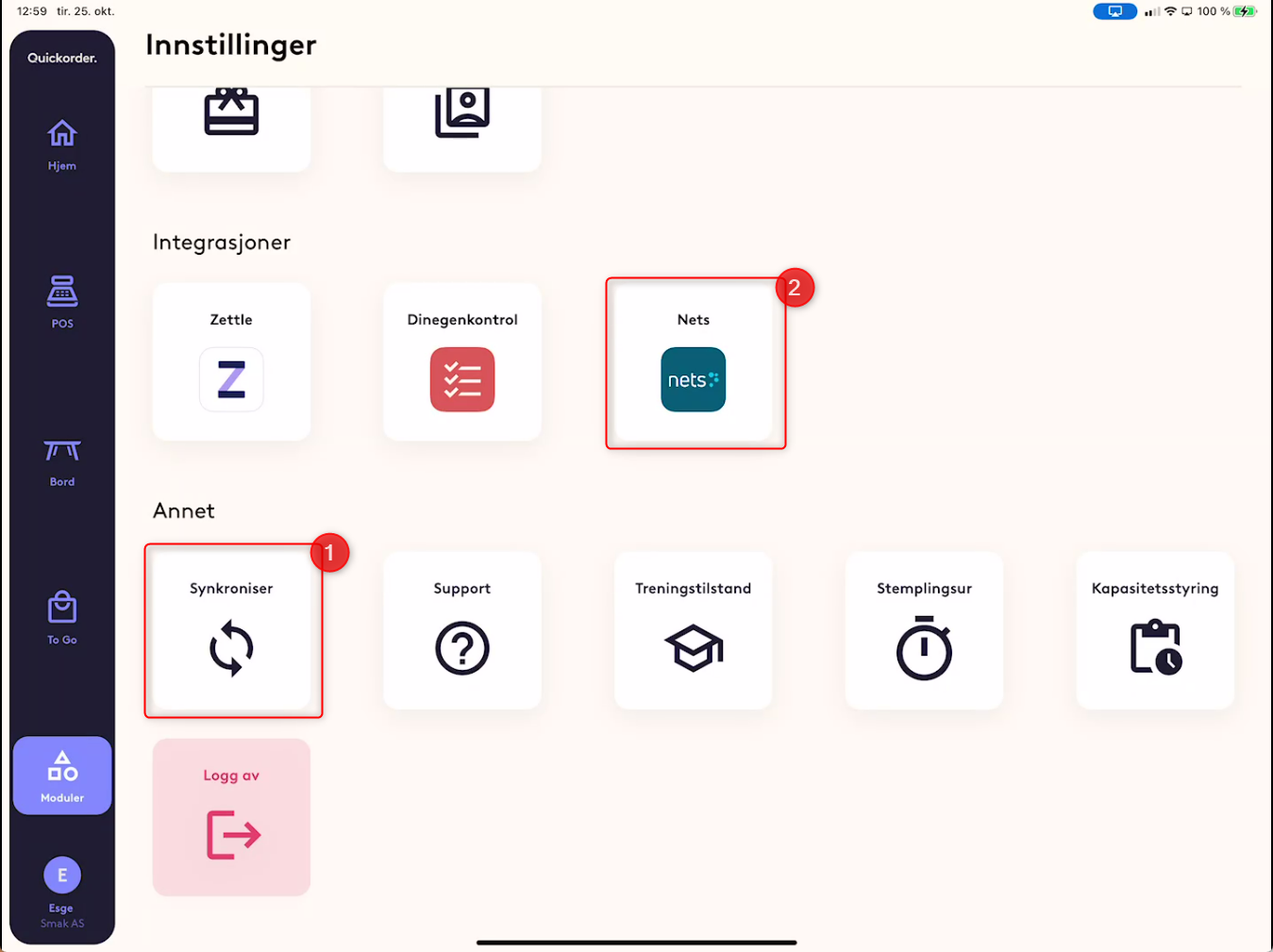
Indtast Brugernavn og Adgangskode fra Nets, som blev sendt i forbindelse med bestilling af terminalen
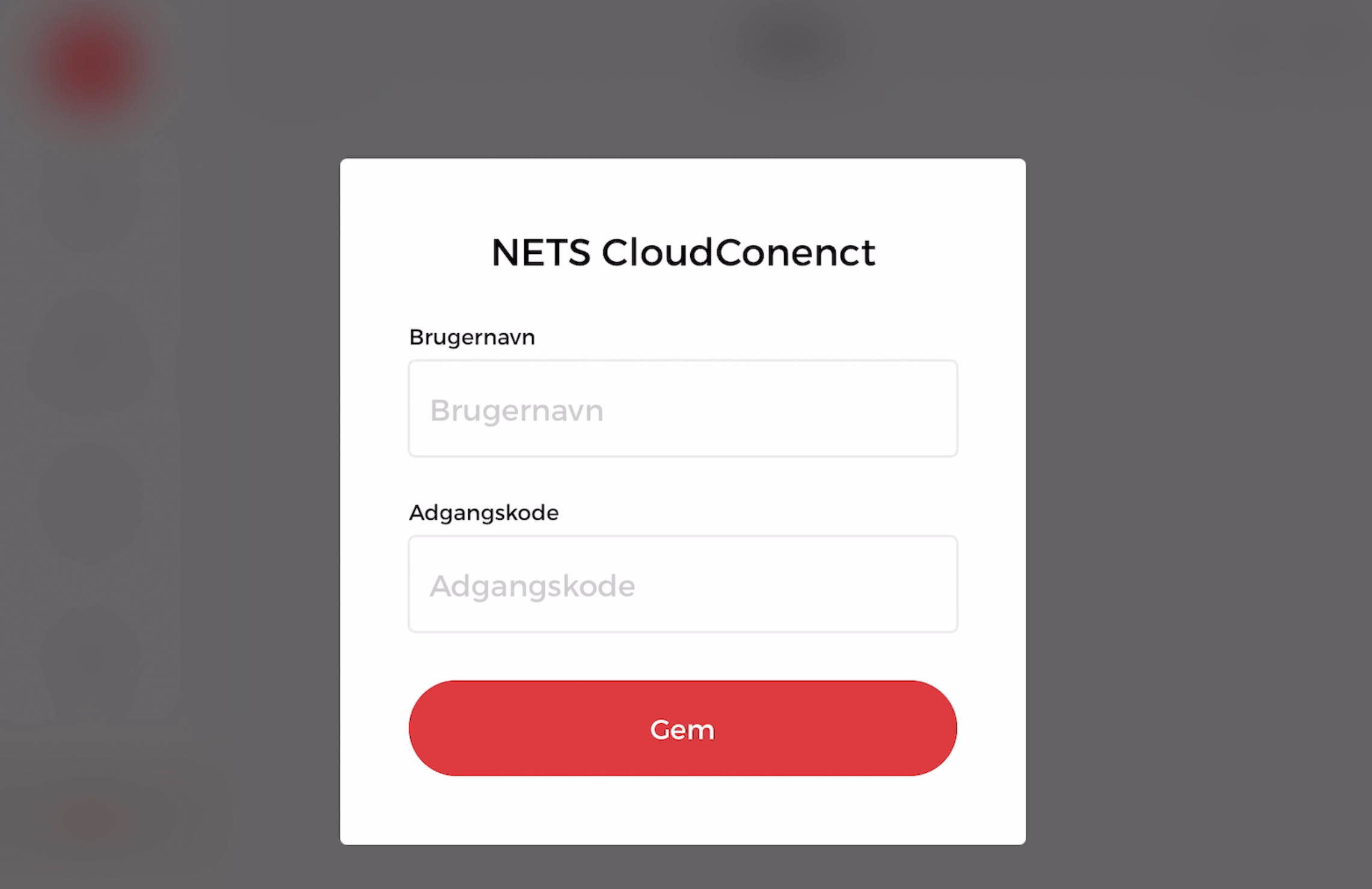
Nu kan terminalerne der er forbundet med din Nets CloudConnect-aftale ses, og det er muligt at ændre navn på terminal og Forbinde dem til at kunne modtage betaling via POS.
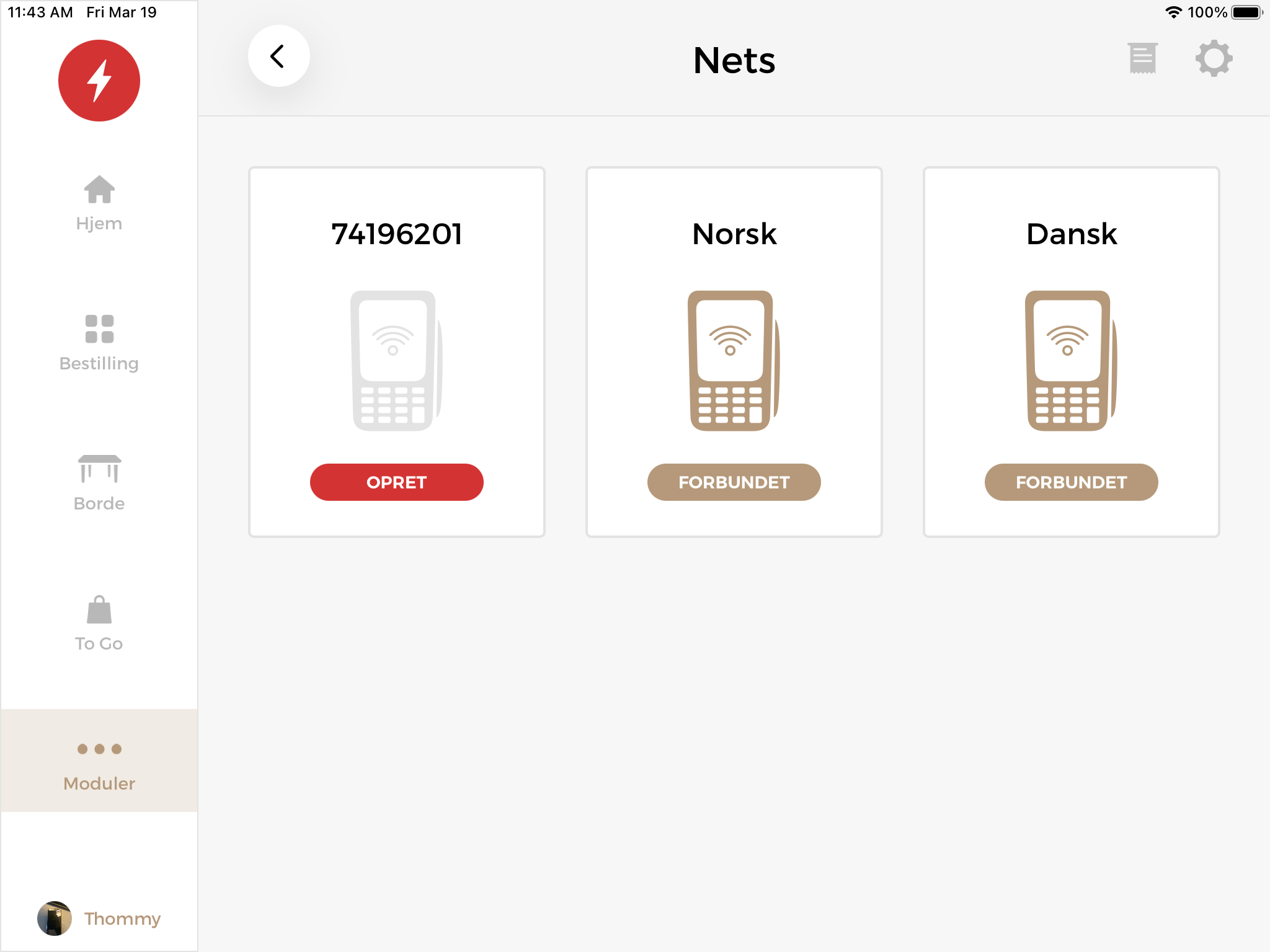
3.3 Forbind til WiFi
Der skal IKKE være et simkort i terminalen. Den skal ud, eller fungerer det ikke.
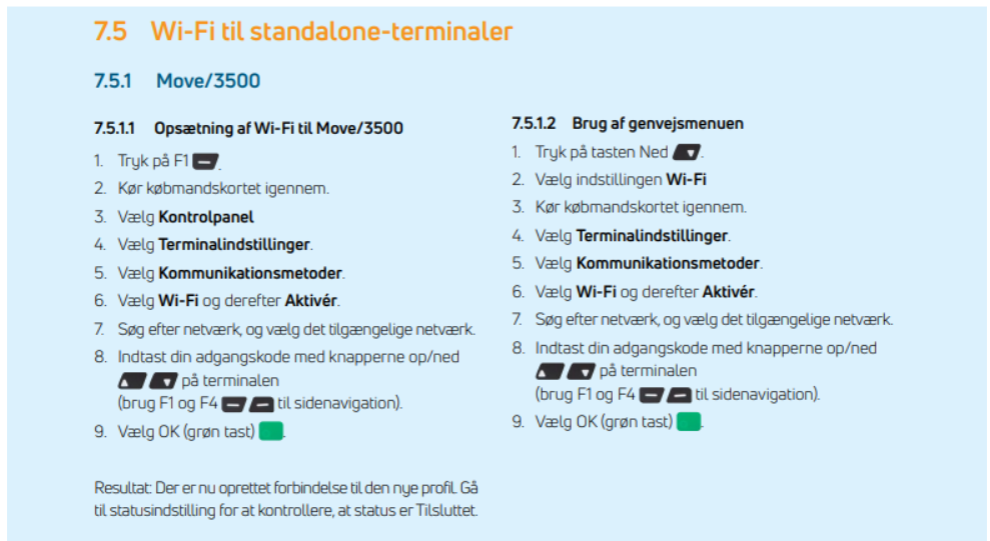
4. Opsætning af Nets terminalen
Det er nødvendigt at sætte terminalen op til at være tilknyttet et kassesystem ("ECR" = Elektronic Cash Register) Men med Nets connect@cloud er det ikke en lokal IP adresse som betalingsterminalen tilkobles. Men derimod en server IP hos Nets (212.226.157.243) Det er denne server Quikcorder POS også snakker med og derigennem er de 2 systemer koblet op mod hinanden.
Trin 1
- Guide til Cloud opsætning på terminalen..
- Gå til Købmandsmenu -> [6] Parameter -> [1] Ændre ->
- I menu [2] Kommunikation, sættes følgende:
- Komm. type = Wifi
- Host IP = 91.102.24.142
- Host Port = 9680 (Danmark)
- Host Port = 9670 (Norge)
- Der skal IKKE ændres mere i denne menu.
Trin 2
- I menu [3] Kasse, sættes følgende
- ECR = Ja
- Komm. type = "IP Wifi"
- ECR/TLS = Ja
- ECR IP Addr. = 212.226.157.243
- ECR IP port = 6001
(Her vil terminalen genstarte)
Trin 3
Virker den stadig ikke efter ovenstående, så udfør da nedenstående:
- Gå til købmandsmenu -> [1] Kortaftaler -> [1] Hent aftaler
5. Afstemning af terminal og genprint af kvittering
Når en terminal oprettes eller allerede er oprettet, er det muligt at skifte navn på terminalen.
Det er desuden også muligt at genprinte den sidste kvittering fra terminalen.
5.1 Afstemning i POS
Gå til --> moduler --> integrationer --> nets.
Det er muligt at afstemme sin terminal fra selve terminalen, MEN ønsker man en kvittering af afstemningen fra POS, skal afstemningen foretages i POS ved at vælge den terminal man ønsker at afstemme.
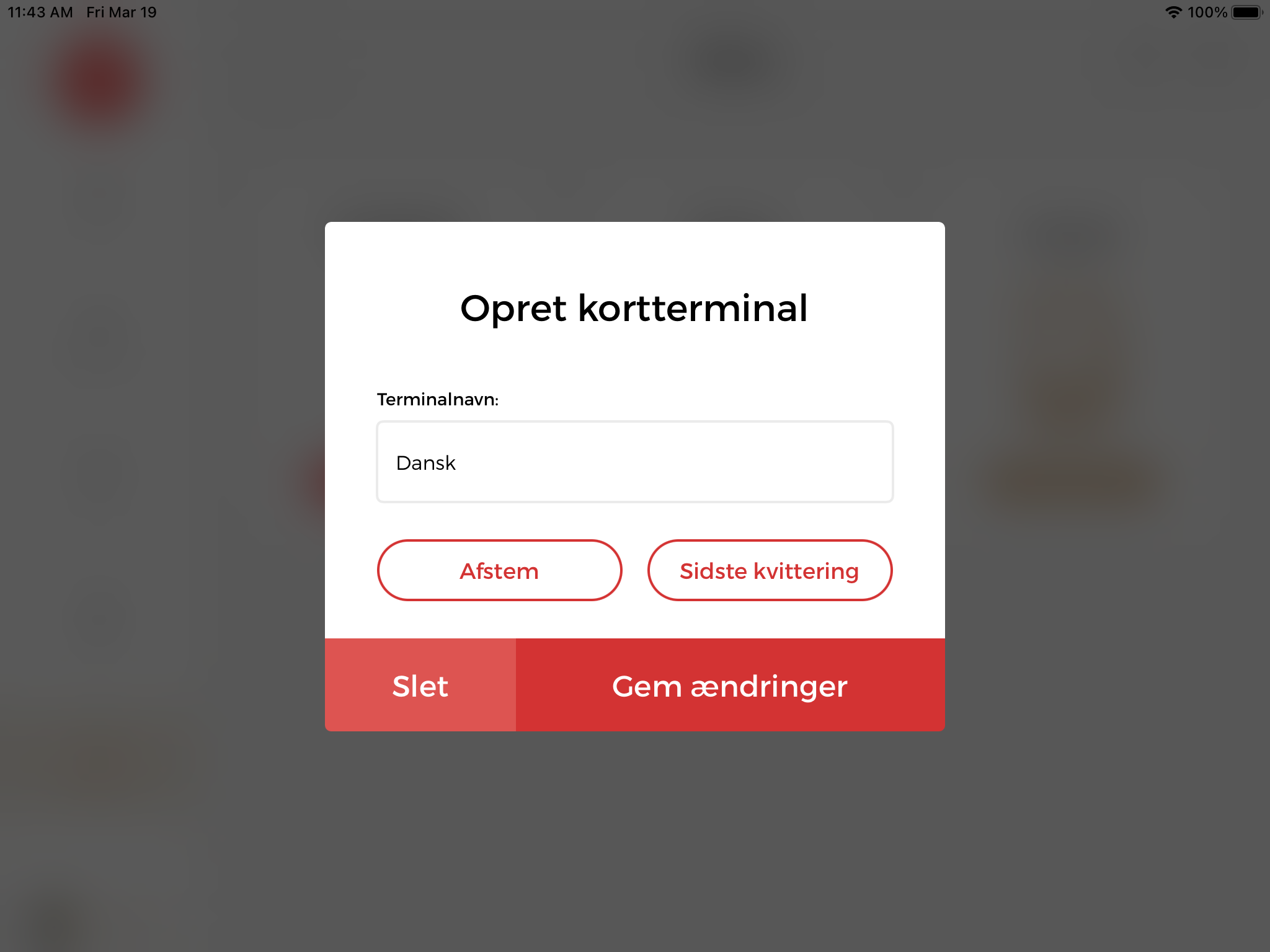
5.2. Manuel afstemning fra terminalens menu
Tryk på [Menu] knappen, swipe Købmandskortet og vælg [6] Afstemning
6. Betaling med Nets Cloud
Når en betaling skal foretages med en Nets Cloud terminal, vælges Nets Cloud som betalingstype i betalingsvinduet, og den relevante terminal vælges, hvis man har flere terminaler.
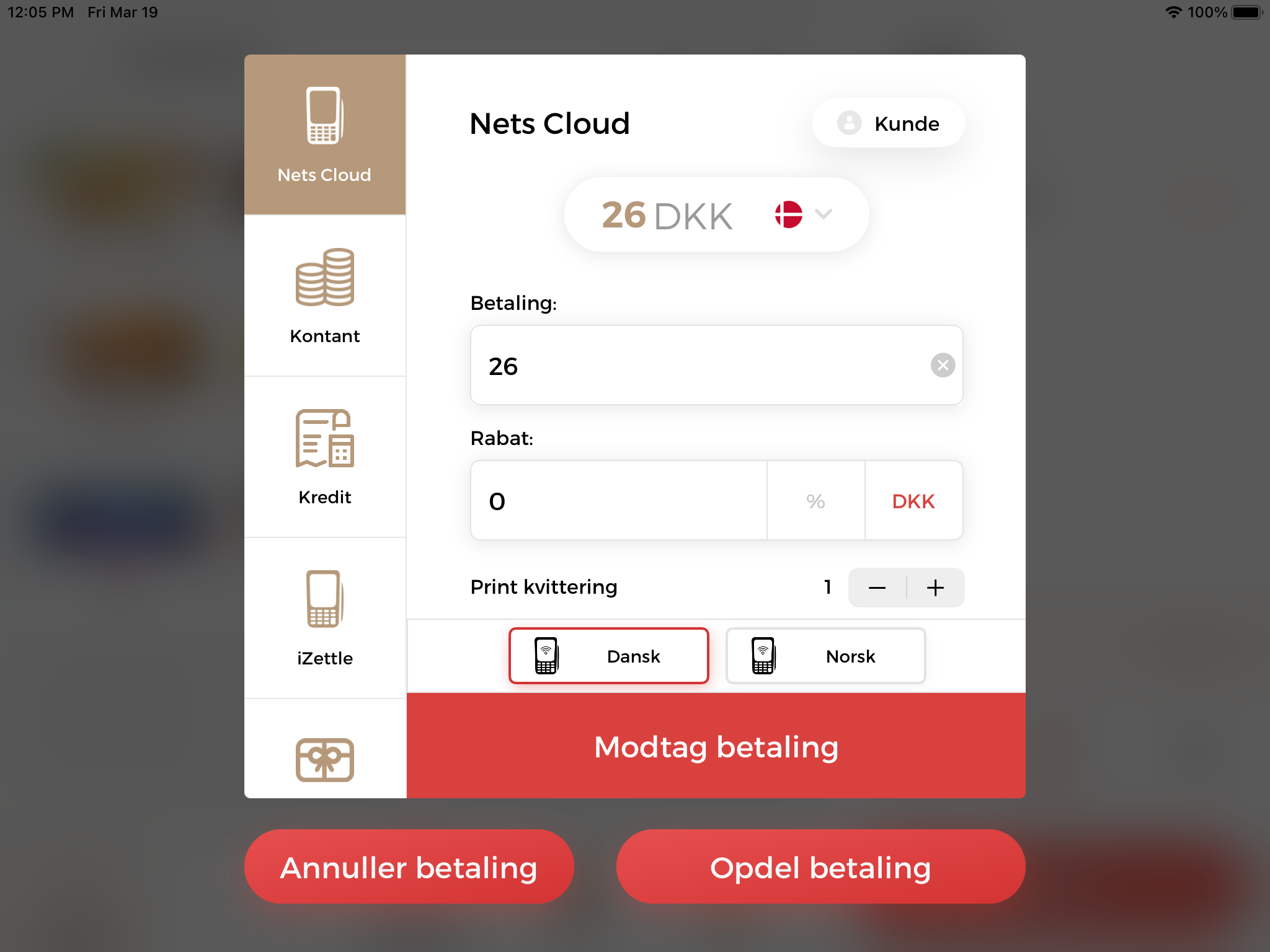
7. Drikkepenge på terminalen
- Drikkepenge skal slås til af Quickorder hos Nets først
- Drikkepenge funktion skal slåes til direkte på Nets terminalen.
- Dette gøres ved at åbne terminalens Funktion menu (Hvid knap med sort prik -> Vælg købmandsmenu (8) -> Swipe købmandskort -> Vælg parameter (6) -> Ændre (1) -> Funktion (1)
- Når "Funktions menuen" er åbnet, skal du bruge terminalens PIL-taster til at bladre ned til menuen "Drikkepenge" og trykke Grøn-tast.
- Når "Drikkepenge menuen" er åbnet, skal du bruge terminalens PIL-taster til at vælge den korrekte Drikkepenge funktion og trykke Grøn-tast for at aktivere denne.
- når funktionen er sat, skal du trykke på Rød tast et par gange, indtil terminalen genstarter.
